Πώς να απενεργοποιήσετε τις επιλογές φακέλων στα Windows 10
Μπορείτε να ενεργοποιήσετε ή να απενεργοποιήσετε τις Επιλογές φακέλων στα Windows 10 για χρήστες, εάν θέλετε να τους αποτρέψετε από το να αλλάξουν τις ρυθμίσεις της Εξερεύνησης αρχείων. Οι Επιλογές φακέλου είναι ένα ειδικό παράθυρο διαλόγου που επιτρέπει την αλλαγή των ρυθμίσεων και των προτιμήσεων για την ενσωματωμένη διαχείριση αρχείων των Windows 10. Το παράθυρο διαλόγου περιλαμβάνει τρεις καρτέλες Γενικά, Προβολή και Αναζήτηση. Οι αλλαγές που κάνατε εδώ μπορούν να εφαρμοστούν σε όλους τους φακέλους.
Διαφήμιση
Το File Explorer είναι η προεπιλεγμένη εφαρμογή διαχείρισης αρχείων που συνοδεύεται από Windows ξεκινώντας από τα Windows 95. Εκτός από τις λειτουργίες διαχείρισης αρχείων, το Explorer.exe υλοποιεί επίσης το κέλυφος - η επιφάνεια εργασίας, η γραμμή εργασιών, τα εικονίδια της επιφάνειας εργασίας και επίσης το μενού Έναρξη είναι μέρη της εφαρμογής Explorer. Σημείωση: Στα Windows 10, το μενού Έναρξη είναι μια ειδική εφαρμογή UWP, η οποία είναι ενσωματωμένη στο κέλυφος. Ξεκινώντας με τα Windows 8, η Εξερεύνηση αρχείων απέκτησε τη διεπαφή χρήστη Ribbon και τη γραμμή εργαλείων γρήγορης πρόσβασης.
Για να προσαρμόσετε την εμφάνιση και τη συμπεριφορά του File Explorer, μπορείτε να χρησιμοποιήσετε το Διάλογος Επιλογές φακέλου. Ωστόσο, εάν η πρόθεσή σας είναι αντίθετη και θέλετε να εμποδίσετε τους χρήστες να αλλάξουν την εμφάνιση και τη συμπεριφορά της Εξερεύνησης αρχείων, ακολουθούν ορισμένες μέθοδοι που μπορείτε να χρησιμοποιήσετε για να απενεργοποιήσετε τις Επιλογές φακέλων. Όταν είναι απενεργοποιημένο, θα δείτε το ακόλουθο μήνυμα.

Περιορισμοί
Αυτή η λειτουργία ακυρώθηκε λόγω περιορισμών που ισχύουν σε αυτόν τον υπολογιστή. Επικοινωνήστε με τον διαχειριστή του συστήματός σας.
Η πρώτη μέθοδος λειτουργεί σε όλες τις εκδόσεις του λειτουργικού συστήματος, καθώς είναι απλώς ένα απλό tweak στο μητρώο.
Απενεργοποιήστε τις επιλογές φακέλων στα Windows 10
- Ανοιξε το Επεξεργαστής μητρώου.
-
Κυβερνώ στο κλειδί
HKEY_CURRENT_USER\SOFTWARE\Microsoft\Windows\CurrentVersion\Policies\Explorer. Δημιουργήστε το εάν λείπει στον υπολογιστή σας. - Δημιουργήστε εδώ ένα νέο DWORD 32-bit
NoFolderOptionsκαι ορίστε τα δεδομένα τιμής του σε 1. Ακόμα κι αν είσαι τρέχει Windows 10 64-bit, θα πρέπει να δημιουργήσετε μια τιμή DWORD 32-bit.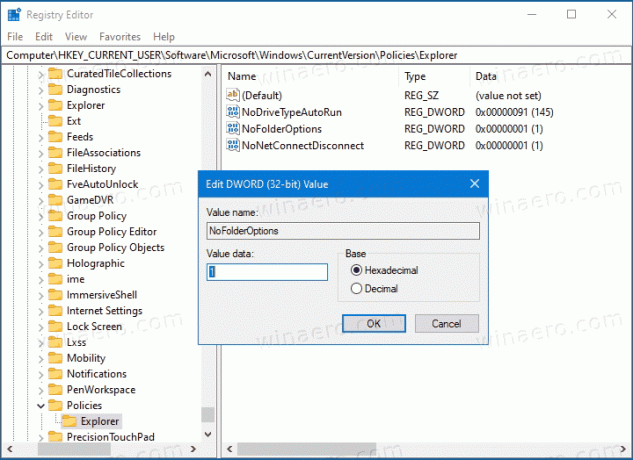
- Τώρα, κάντε επανεκκίνηση των Windows 10.
Απενεργοποιήσατε επιτυχώς την πρόσβαση στις Επιλογές φακέλων στα Windows 10 για όλους τους λογαριασμούς χρηστών. Για να αναιρέσετε την αλλαγή, πρέπει να αφαιρέσετε το NoFolderOptions αξία που δημιουργήσατε.
Για να εξοικονομήσετε χρόνο, μπορείτε να κάνετε λήψη των παρακάτω αρχείων Μητρώου.
Λήψη Αρχείων Μητρώου
Το αρχείο ZIP περιλαμβάνει δύο αρχεία REG.
- Απενεργοποιήστε το Folder Options.reg - αυτό θα περιορίσει την πρόσβαση στις επιλογές φακέλων.
- Ενεργοποίηση Folder Options.reg - μπορείτε να χρησιμοποιήσετε αυτό το αρχείο για να επαναφέρετε τις προεπιλογές και να εξαλείψετε τον περιορισμό.
Εάν εκτελείτε Pro, Enterprise και Education έκδοση των Windows 10, μπορείτε να χρησιμοποιήσετε τον Επεξεργαστή πολιτικής τοπικής ομάδας.
Ενεργοποιήστε ή απενεργοποιήστε τις επιλογές φακέλων χρησιμοποιώντας τον Επεξεργαστή πολιτικής τοπικής ομάδας
- Ανοίξτε το πρόγραμμα επεξεργασίας πολιτικής τοπικής ομάδας εφαρμογή ή εκκινήστε την για όλοι οι χρήστες εκτός από τον διαχειριστή, ή για συγκεκριμένο χρήστη.
- Πλοηγηθείτε στο Διαμόρφωση χρήστη > Πρότυπα διαχείρισης > Στοιχεία Windows > Εξερεύνηση αρχείων στα αριστερά.
- Στα δεξιά, βρείτε τη ρύθμιση πολιτικής Να μην επιτρέπεται το άνοιγμα των Επιλογών φακέλων από το κουμπί Επιλογές στην καρτέλα Προβολή της κορδέλας.
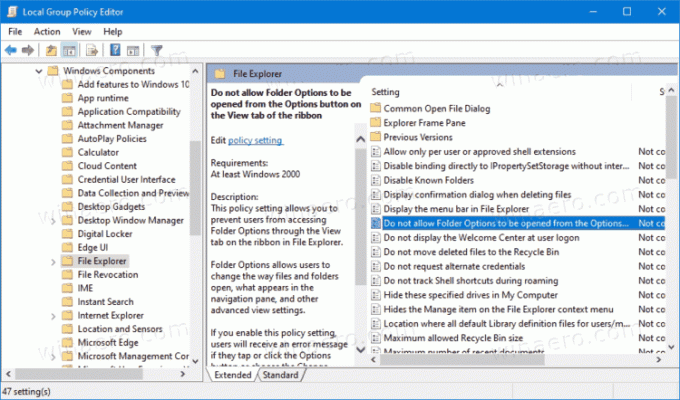
- Κάντε διπλό κλικ σε αυτό και ορίστε την πολιτική σε Ενεργοποιήθηκε.

- Κάντε κλικ στην εφαρμογή και OK.
Τελείωσες. Οι Επιλογές φακέλου είναι πλέον απενεργοποιημένες.
Για να τα ενεργοποιήσετε αργότερα, ορίστε το Να μην επιτρέπεται το άνοιγμα των Επιλογών φακέλων από το κουμπί Επιλογές στην καρτέλα Προβολή της κορδέλας πολιτική σε οποιοδήποτε από τα δύο Ενεργοποιήθηκε ή Δεν έχει ρυθμιστεί.

